Jak naprawić problem z ekranem ładowania Skyrim Infinite?

Poznaj skuteczne metody rozwiązywania frustrujących problemów z nieskończonym ekranem ładowania w Skyrim, zapewniając płynniejszą i nieprzerwaną rozgrywkę.
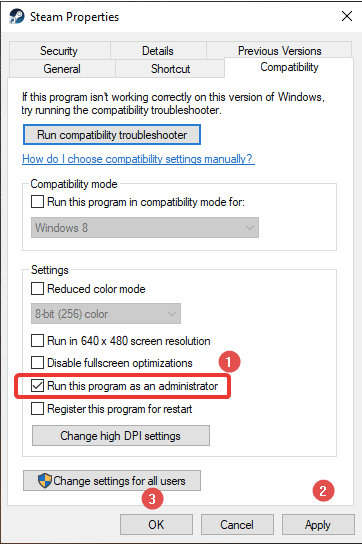
Jade Empire Special Edition to świetna gra pierwotnie opublikowana przez firmę Microsoft na konsolę Xbox . Jest to popularny wybór od lat, dlatego umożliwiono jego dostępność na Windows i innych platformach. Gracz nie będzie jednak zadowolony, jeśli Jade Empire nie znajdzie Steam, ponieważ w takim przypadku uniemożliwia to grę. Niektórzy użytkownicy zgłosili, że dostają się do ekranu, na którym znajdują się przycisk Odtwórz, ale nie działa on w ten sam sposób. Aby grać w Jade Empire na PC, musisz mieć system wolny od błędów. Sprawdźmy zatem rozwiązania dla Jade Empire Steam. W tym poście na blogu nie udało się znaleźć Steam na komputerze z systemem Windows.
Musisz przeczytać: Jak udostępniać gry na Steamie za pomocą udostępniania biblioteki rodzinnej
Może być kilka powodów, dla których Jade Empire nie znalazło Steam na twoim komputerze z systemem Windows. Wymieniliśmy najbardziej znane powody, dla których użytkownicy nie mogą grać w gry Jade Empire na PC. Sprawdź także, czy Twoje połączenie internetowe działa prawidłowo lub czy Steam działa wolno, ponieważ może to również tymczasowo powodować ten błąd.
Oto metody naprawienia błędu Jade Empire, który nie znalazł Steam na komputerze z systemem Windows. Zapoznaj się z nimi i znajdź odpowiednie rozwiązanie swojego problemu.
Ta metoda okazała się skuteczną metodą naprawienia błędu Jade Empire, który nie znalazł błędu Steam. Ponieważ czasami Steam nie jest w stanie skomunikować się z plikami systemowymi, gra nie jest w stanie ich znaleźć. Wykonaj poniższe kroki, aby uruchomić Steam jako administrator w swoim systemie-
Krok 1: Zamknij aplikację, jeśli jest uruchomiona, i uruchom ją ponownie.
Krok 2: Przejdź do skrótu Steam i kliknij go prawym przyciskiem myszy. Teraz przejdź do Właściwości .
Krok 3: W oknie Właściwości Steam przejdź do zakładki Zgodność i zaznacz Uruchom ten program jako administrator.

Teraz kliknij Zastosuj , aby zastosować zmiany, a następnie kliknij OK .
Krok 4: Teraz uruchom ponownie aplikację i uruchom na niej Jade Empire. To może rozwiązać Twój problem. Jeśli nie, przejdź do następnego rozwiązania.
Przeczytaj także: Jak łatwo naprawić błąd zapisu na dysku Steam w systemie Windows 10
Edycja Jade Empire na PC może nie zostać załadowana na platformie Steam ze względu na błędną ścieżkę pliku. Twój folder Steam może znajdować się na innym dysku niż biblioteka Steam. Aby rozwiązać problem w grze Jade Empire, która nie znalazła Steam, należy umieścić plik Steam.dll w katalogu gier. Aby to zrobić, postępuj zgodnie z podanymi instrukcjami-
Krok 1: Przejdź do skrótu Steam na pulpicie i kliknij go prawym przyciskiem myszy.
Krok 2: Teraz przejdź do lokalizacji Otwórz plik, aby zobaczyć lokalizację folderu instalacyjnego.
Lub
Przejdź do Eksploratora plików, naciskając Klawisz Windows + E, a teraz ręcznie wyszukaj folder instalacyjny Steam.
Krok 3: Tutaj wyszukaj plik Steam.dll. Gdy go znajdziesz, skopiuj go.

Krok 4: Przejdź do Biblioteki Steam i znajdź w niej folder Jade Empire. Wklej tutaj plik Steam.dll.
Przeczytaj także: Jak rozwiązać problem braku uruchamiania Steam LA Noire na PC?
UAC, czyli Kontrola konta użytkownika, chroni przed nieautoryzowanym dostępem do ustawień systemu. W tym przypadku może zakłócać działanie Steam i dlatego, aby naprawić błąd Jade Empire Steam, wyłączymy go. Nauczmy się, jak w szybkich krokach-
Krok 1: Przejdź do Panelu sterowania z menu Start.
Krok 2: Przejdź do Konta Użytkownika.

Krok 3: Teraz ponownie kliknij Konta użytkowników.

Krok 4: Tutaj znajdziesz opcję Zmień ustawienia Kontroli konta użytkownika , kliknij ją.

Krok 5: Teraz w oknie dialogowym Ustawienia kontroli konta użytkownika zobaczysz skalę. Opuść pasek w kierunku opcji Nigdy nie powiadamiaj i kliknij OK.

Uwaga: ta metoda może narazić komputer na ryzyko, ponieważ nie wyświetla żadnych powiadomień o aplikacjach innych firm próbujących wprowadzić zmiany na komputerze .
Jak donosiło wielu użytkowników, wydawało się, że pomogło to w rozwiązaniu problemów z Jade Empire, które nie znalazły problemów ze Steam.
Koniecznie przeczytaj: Sposoby uzyskania łatwego zwrotu pieniędzy ze Steam: Jak zwrócić gry Steam.
Jeśli nie możesz uruchomić gry Jade Empire na swoim komputerze z powodu komunikatu o błędzie na platformie Steam , może to być spowodowane niepotrzebnymi plikami. Czasami problem leży po stronie systemu i zakłóca ścieżkę Steam.dll. Dlatego ważne jest, aby usunąć niechciany bałagan z komputera. W tym miejscu sugerujemy skorzystanie z zaawansowanego czyszczenia komputera , które jest niesamowitym narzędziem poprawiającym wydajność komputera. Spowoduje to dokładne przeskanowanie komputera i za jednym razem usunie niepotrzebne , tymczasowe i niepotrzebne pliki. Jest także w stanie usuwać niechciane aplikacje wraz z zarządzaniem aplikacjami startowymi . Zapewnia Twojemu systemowi dodatkową warstwę bezpieczeństwa z ochroną przed złośliwym oprogramowaniem i usuwaniem śladów tożsamości.
Przyjrzyjmy się, jak Advanced PC Cleanup pomoże w oczyszczeniu systemu, a tym samym w płynnym uruchomieniu Jade Empire Special Edition.
Krok 1: Pobierz zaawansowane oczyszczanie komputera
Krok 2: Uruchom plik instalacyjny i zakończ instalację.
Krok 3: Uruchom zaawansowane czyszczenie komputera.

Krok 4: Kliknij Rozpocznij skanowanie teraz.
Tutaj możesz zobaczyć podsumowanie raportu dotyczącego usuwania śmieci, plików tymczasowych i kosza. Możesz kliknąć je pojedynczo, aby sprawdzić status i je usunąć.
Lub
Kliknij „Wyczyść teraz”, aby usunąć wszystkie niechciane pliki z komputera.
Krok 5: Następnie musisz przejść do Nieprawidłowego rejestru , aby wyczyścić wszystkie błędne wpisy rejestru systemu Windows. Często zakłóca to ustawienia systemu i powoduje nieprawidłowe działanie aplikacji.
Następnie musisz ponownie uruchomić komputer i uruchomić specjalną edycję Jade Empire. Mamy nadzieję, że problem niemożności znalezienia Steam nie został rozwiązany.
Jeśli nadal występują problemy, sugerujemy odinstalowanie aplikacji i gry ze swojego komputera. Teraz zainstaluj ponownie Steam i Jade Empire na swoim komputerze, aby uzyskać do nich łatwy dostęp.
Przeczytaj także: 10 najlepszych alternatyw dla Steam 2021 – najlepsi klienci do gier na PC
Oto możliwe rozwiązania błędu komputera Jade Empire polegającego na niemożności znalezienia Steam. Zalecamy użycie Zaawansowanego czyszczenia komputera, aby naprawić wszelkie problemy związane z uruchamianiem aplikacji. Najczęstszą przyczyną działania aplikacji systemu Windows mogą być nieprawidłowe wpisy rejestru. Usuwa także śmieci z komputera i poprawia jego wydajność.
Pobierz Zaawansowane czyszczenie komputera
Mamy nadzieję, że ten artykuł pomoże Ci w naprawieniu błędu Jade Empire Nie udało się znaleźć Steam. Chcielibyśmy poznać Twoją opinię na temat tego wpisu, aby uczynić go bardziej użytecznym. Twoje sugestie i komentarze są mile widziane w sekcji komentarzy poniżej. Podziel się informacją ze znajomymi i innymi osobami, udostępniając artykuł w mediach społecznościowych.
Pytanie 1. Jak naprawić Jade Empire na platformie Steam?
Jeśli nie możesz grać w Jade Empire Special Edition na komputerze z systemem Windows, poszukaj plików systemowych. Pomocne będzie usunięcie nieprawidłowych wpisów rejestru, niepotrzebnych plików i niechcianych śmieci z komputera. Zoptymalizowany komputer PC zapewnia lepszą wydajność systemu i jest mniej prawdopodobne, że będzie wyświetlał takie błędy.
Pytanie 2. Jak naprawić problem ze znalezieniem pary?
Aby naprawić błąd związany ze znalezieniem Steam, najlepszym sposobem jest zmiana ścieżki pliku Steam.dll. Skopiuj plik i wklej go do folderu biblioteki Steam, aby był taki sam jak gra.
Pytanie 3. Dlaczego jest napisane, że nie udało się znaleźć pary?
Zwykle, gdy gra nie może zlokalizować Steam w tej samej lokalizacji, wyświetla się komunikat o błędzie informujący, że nie udało się znaleźć Steam. Tak jest w przypadku wspomnianego już bloga o grze Jade Empire na PC i podaliśmy niezbędne informacje.
Pytanie 4. Jak naprawić błędy DLL Steam?
Aby naprawić błędy Steam Dll, należy spróbować ponownie uruchomić aplikację, zamykając wszystkie uruchomione pliki. Innym sposobem jest ponowna instalacja w celu naprawienia wszelkich oczekujących problemów spowodowanych starymi plikami. Przeczytaj więcej o tym, jak naprawić błędy dll w systemie Windows tutaj.
Uwielbiamy Cię słuchać!
Jesteśmy na Facebooku , Twitterze i YouTubie . W przypadku jakichkolwiek pytań lub sugestii daj nam znać w sekcji komentarzy poniżej. Chętnie wrócimy do Ciebie z rozwiązaniem. Regularnie publikujemy porady i wskazówki wraz z rozwiązaniami typowych problemów związanych z technologią.
Przeczytaj także: Jak rozwiązać błąd Steam dotyczący oczekującej transakcji
Powiązane tematy-
Jak naprawić problemy z uruchamianiem Stardew Valley na komputerze z systemem Windows 10?
Jak zaktualizować sterownik karty graficznej NVIDIA GeForce?
Jak rozwiązać awarię Metro Exodus na komputerze z systemem Windows 10?
Jak naprawić awarię Outriders na komputerze z systemem Windows 10?
Poznaj skuteczne metody rozwiązywania frustrujących problemów z nieskończonym ekranem ładowania w Skyrim, zapewniając płynniejszą i nieprzerwaną rozgrywkę.
Nagle nie mogę pracować z ekranem dotykowym zgodnym ze skargą na HID. Nie mam pojęcia, co uderzyło w mój komputer. Jeśli to ty, oto kilka poprawek.
Chcesz wiedzieć, jak możesz przesyłać strumieniowo Aquamana, nawet jeśli nie jest on dostępny w Twoim kraju do przesyłania strumieniowego? Czytaj dalej, a pod koniec posta będziesz mógł cieszyć się Aquamanem.
Dowiedz się, jak łatwo zapisać stronę internetową w formacie PDF i odkryj różne metody i narzędzia do konwertowania treści internetowych na przenośne pliki PDF w celu uzyskania dostępu w trybie offline i udostępniania.
Ten blog pomoże użytkownikom pobrać, zainstalować i zaktualizować sterownik Logitech G510, aby zapewnić im pełne wykorzystanie funkcji tej klawiatury Logitech.
Poznaj kroki rozwiązywania problemów i sprawdzone metody rozwiązywania problemów z opóźnieniami w Rainbow Six Siege, zapewniając płynniejszą i przyjemniejszą rozgrywkę
Czym przekonwertować plik PDF na plik tekstowy? Nie martw się, w tym przewodniku znajdziesz dwie najprostsze metody konwersji pliku PDF na plik tekstowy.
Edytor zasad grupy może nie działać na Twoim komputerze z powodu błędu „nie znaleziono pliku gpedit.msc”. Oto jak to naprawić!
Google Find My Device nie działa? Nie martw się, na blogu znajdziesz kompleksowy przewodnik dotyczący rozwiązywania problemów z usługą Google Find My Device.
Poznaj krok po kroku rozwiązania dostosowane do systemów Mac, zapewniające płynne korzystanie z Discorda bez zakłóceń.
Zapoznaj się z krokami rozwiązywania typowych problemów i bezproblemowym przywracaniem strumieniowego przesyłania treści z serwisu Netflix na Roku.
Dowiedz się, jak efektywnie zwiększać pojemność pamięci iPhone'a, korzystając z naszego obszernego przewodnika. Odkryj praktyczne kroki i opcje, dzięki którym nigdy więcej nie zabraknie Ci miejsca na cenne wspomnienia i niezbędne dane.
Czy wiesz, jak zobaczyć wszystkie aplikacje śledzące Cię na Facebooku? A masz pomysł jak je zablokować? Czytaj dalej, aby dowiedzieć się, jak chronić swoje dane przed aplikacjami śledzonymi przez Facebooka.
Ten blog pomoże czytelnikom pobrać i zaktualizować sterownik Canon MF237W dla systemu Windows 11/10, wykonując czynności zalecane przez ekspertów.
Ten blog pomoże czytelnikom wyłączyć funkcję Copilot w systemie Windows, jeśli nie chcą korzystać z modelu AI.
Kupujesz nowy dysk zewnętrzny? Zaoszczędź trochę pieniędzy i zamień swój stary dysk twardy na zewnętrzny dysk twardy. Przeczytaj, aby dowiedzieć się więcej na temat konwersji i typów obudów dla nowego dysku twardego.
Ten blog pomoże czytelnikom, którzy borykają się z błędem „Coś jest nie tak z serwerem proxy” w przeglądarce Chrome w systemie Windows.
Kaspersky Password Manager nie działa poprawnie na komputerze z systemem Windows 11/10. Niezależnie od przyczyny, oto niektóre z najlepszych sposobów rozwiązania problemu.
Ten blog pomoże czytelnikom rozwiązać problem z touchpadem ASUS, który nie działa w systemie Windows, za pomocą zalecanych przez ekspertów kroków, które są szybkie i łatwe do wykonania.
Jeśli pomimo wielu prób funkcja kopiowania i wklejania nie działa w sieci WhatsApp, wypróbuj te poprawki, a problem powinien być w stanie rozwiązać w mgnieniu oka.
Dowiedz się, jak sklonować aplikacje na iPhone
Dowiedz się, jak skutecznie przetestować kamerę w Microsoft Teams. Odkryj metody, które zapewnią doskonałą jakość obrazu podczas spotkań online.
Jak naprawić niedziałający mikrofon Microsoft Teams? Sprawdź nasze sprawdzone metody, aby rozwiązać problem z mikrofonem w Microsoft Teams.
Jeśli masz dużo duplikatów zdjęć w Zdjęciach Google, sprawdź te cztery skuteczne metody ich usuwania i optymalizacji przestrzeni.
Chcesz zobaczyć wspólnych znajomych na Snapchacie? Oto, jak to zrobić skutecznie, aby zapewnić znaczące interakcje.
Aby zarchiwizować swoje e-maile w Gmailu, utwórz konkretną etykietę, a następnie użyj jej do utworzenia filtra, który zastosuje tę etykietę do zestawu e-maili.
Czy Netflix ciągle Cię wylogowuje? Sprawdź przyczyny oraz 7 skutecznych sposobów na naprawienie tego problemu na dowolnym urządzeniu.
Jak zmienić płeć na Facebooku? Poznaj wszystkie dostępne opcje i kroki, które należy wykonać, aby zaktualizować profil na Facebooku.
Dowiedz się, jak ustawić wiadomość o nieobecności w Microsoft Teams, aby informować innych o swojej niedostępności. Krok po kroku guide dostępny teraz!
Dowiedz się, jak wyłączyć Adblock w Chrome i innych przeglądarkach internetowych, aby móc korzystać z wartościowych ofert reklamowych.



























